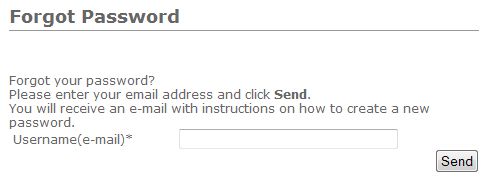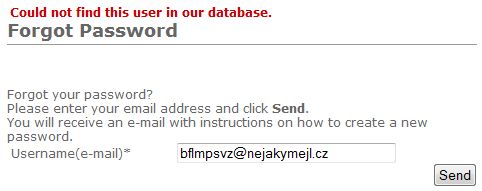- Pro domácnosti
- Pro firmy
- Ke stažení / download
- Manuály a dokumentace
- Katalog
- FAQ - často kladené otázky
- Články, aktuality, návody3.11.2025
Chcete získat Bitdefender Total Security zdarma?
Zúčastněte se soutěže s magazínem IT Kompas...
10.2.2025
Postup obnovení licence domácích produktů BitDefender
Postup obnovení licence domácích produktů BitDefender...
9.9.2024
BitDefender GravityZone Business Security
BitDefender Gravityzone je nástroj sloužící ke správě aktivačních kódů (licencí) a zařízení s nainstalovanými produkty BitDefender...
Více ...
+420 222 360 250
obchod@amenit.cz
podpora@amenit.cz
Podmínky technické podpory
Žádost o odbornou pomoc

FAQ - často kladené otázky
1. Jak mám aktivovat nebo registrovat BitDefender?
Na rozdíl od jiných výrobců používá BitDefender k zamezení zneužití licenčních kódů aktivaci a registraci zakoupené licence pomocí účtu BitDefender (BitDefender Account). Pomocí tohoto účtu dojde k zaregistrování konkrétního licenčního kódu a tím pádem ke znemožnění jeho použití někým cizím.
Myšlenka je to samozřejmě dobrá, nicméně v praxi se občas objeví potíže. Pro přístup k účtu je zapotřebí uživatelské jméno a heslo. V praxi je uživatelské jméno vámi zvolená, a podotýkám že nutně EXISTUJÍCÍ emailová adresa, a heslo si při vytváření účtu zvolíte sami. Po instalaci produktu BitDefender máte na výběr, zda ho budete neprodleně aktivovat a registrovat, nebo zda chcete nejdříve produkt bezplatně vyzkoušet po dobu 30 dnů. Aktivaci tedy můžete provést kdykoliv později.
Pokud chcete provést registraci hned při instalaci, stačí v okamžiku, kdy se objeví registrační průvodce, zvolit "I want to register the product with a new key in order to activate your BitDefender". Pak zadejte do pole svůj licenční klíč a klikněte na "Next" pro pokračování. Teď si musíte vytvořit svůj BitDefender účet. Do průvodce postupně zadejte požadované údaje, čímž dojde k vytvoření účtu. Váš licenční kód bude samozřejmě ihned k tomuto účtu přiřazen. Nejprve ovšem musíte svůj účet aktivovat. BitDefedner vám na uvedenou adresu pošle aktivační email, ve kterém obdržíte instrukce potřebné k aktivaci účtu. Nakonec dostamete ještě jeden email s potvrzením o vytvoření a aktivaci vašeho účtu.
Pokud již účet BitDefender máte a licenci pouze prodlužujete, stačí v licenčním průvodci vybrat možnost "Sign in to an existing account". K tomu budete samozřejmě potřebovat emailovou adresu a heslo, které jste použili při vytvoření účtu. Pokud jste heslo zapomněli, nic se neděje, na stránce BitDefender Account můžete požádat o zaslání zapomenutého hesla emailem. Pokud jste ovšem zapomněli i emailovou adresu, případně jste ji změnili, budete si muset vytvořit nový účet.
2. Vytvořil jsem si BitDefender účet při instalaci programu. Teď potřebuju licenci prodloužit, ale do účtu se nemohu přihlásit. Co může být špatně?
Tak tady máme v podstatě pouze 2 možnosti:
1. zapomenuté heslo,
2. zkoušíte se přihlásit s jinou emailovou adresou, než která byla použita při první registraci.
Nejdříve se zkuste podívat na stránku s požadavkem na obnovu zapomenutého hesla. Zde vyplňte emailovou adresu, kterou jste použili při vytvoření účtu. Pak chvíli počkejte, příjde vám email s instrukcemi.
Pokud do formuláře zadáte emailoviou adresu, kterou systém nezná, vyhodí vám okamžitě hlášku "Could nod find this user in our database". Tím pádem je jasné, že se snažíte použít jinou emailovou adresu, než kterou jste použili původně. Tudíž si buď vzpomenete na původní adresu, nebo si zkrátka vytvoříte nový účet.
3. Mám problémy při instalaci BitDefenderu. Můžete mi nějak pomoct?
To záleží na tom, o jaké problémy se jedná. Kždý antivir se při instalaci může chovat trošku jinak, ale obecně platí, že problémy s instalací můžou způsobit:
1. nekompatibilita operačního systému - například chcete nainstalovat BitDefender do staršího operačního systému Windows. Nové verze (BD 2010) nebudou fungovat třeba ve Windows 98/Me nebo ve Windows 2000. Musíte mít v počítači minimálně Windows XP, a to ještě s aktualizací Service Pack 2.
2. špatně stažený (poškozený) instalační soubor,
3. zavirovaný počítač,
4. oprávnění uživatele - snažíte se BD nainstalovat jako uživatel, který k počítači nemá práva správce (administrátor) - v takovém případě program nenainstalujete ani kdybyste se na hlavu postavili...
Tohle jsou celkem jednoduché drobnosti, které prověří každý, tedy i méně zkušený uživatel, za pár minut. Pokud je vše OK a BD se stejně vzteká a nechce se nechat nainstalovat, budeme se na problémek podívat trošku zevrubněji.
Nejdříve si stáhněte tenhle malý soubor a po stažení rozbalte a pak ho spusťte (musí se jmenovat "install_debug.reg", takže pokud by náhodou měl příponu TXT, tak tuto příponu smažte a ponechejte pouze příponu REG). Windowsy se zeptají, zda skutečně chcete do registru přidat uložené informace. Podvrdíte že ANO, čímž zapnete instalační mód se zapisováním všech kroků a výsledků instalace.
Jakmile se obsah souboru uloží do registru a zapne se ladící mód instalace BD, spusťte znovu instalaci a klidne ji nechejte padnout na hubu :)) Až žuchne, je potřeba najít soubor s ladícími informacemi, které BD při instalaci vytvořil. Klikněte na tlačítko Start, pak na Spustit a do příkazového řádku vložte text "%TEMP%" (bez uvozovek) a klikněte na OK. Otevře se okno průzkůmníka s obsahem složky s dočasnými soubory. V něm najdete plný pytel všelijakého svinstva, které v počítači vznikají při instalacích, práci se soubory a tak vůbec. V tom chaosu musíte najít soubor, který bude "nejčerstvější" (datum a čas vzniku bude odpovídat okamžiku, kdy jste spustili instalaci BD) a v názvu bude mít MSI*.LOG. Místo hvězdičky bude nějaký nesmysl, třeba MSI8f645.LOG... Tento soubor nám pošlete mejlem, my se do něj podíváme a pokusíme se zjistit, co se instalačnímu procesu nelíbilo.
4. Používám starší verzi produktu BitDefender. Teď jsem se dočetl, že vyšla nová verze. Můžu si tuto verzi nainstalovat a používat?
Stejně jako u jiných výrobců platí u BitDefenderu zlaté pravidlo, že uživatel s platnou licencí má právo používat vždy nejaktuálnější dostupnou verzi programu. Takže pokud je vaše licence platná, stačí stáhnout odpovídající instalační soubor, ten spustit a proklikat se instalací. Ta pozná přítomnost předchozí verze, kterou prostě "přeplácne" a převezme její nastavení, a to samozřejmě včetně licenčního čísla.
Musíte dávat pozor pouze na jedinou věc - pokud máte licenci například na BD Internet Security, MUSÍTE si stáhnout a nainstalovat pouze a právě aktuální verzi BD Internet Security. Nemůžete použít ani BD Antivirus, ani BD Total Protection.
Soubory ke stažení jsou zde:
BitDefender Antivirus 2010
BitDefender Internet Security 2010
BitDefender Total Protection 2010
Soubory se vám budou zdát poněkud malé, a budete mít pravdu. Jsou to totiž tzv. webové instalátory, které si po spuštění samy do počítače stáhnou to, co potřebují (podle verze windowsů a dalších drobností).
5. Používám BitDefender na počítači, který není připojen k intenretu, ale obsahuje životně důležité data, takže potřebuje chránit... Můžu nějak antivir aktualizovat?
Pokud potřebujete chránit počítač, který se nemůže sám aktualizovat přímo z internetu, můžete mu pomoct ručními aktualizacemi. Výrobce vydává týdenní aktualizace. A pozor, jedná se VÝHRADNĚ o aktualizace antivirové databáze, nejde o aktualizaci programu jako takového.
Nejprve tedy musíte stáhnout potřebný aktualizační soubor, který se jmenuje "weekly.exe" a je rozdílný pro 32bitové a 64bitové windowsy:
weekly.exe pro 32bitové windowsy
weekly.exe pro 64bitové windowsy
Po stažení stačí soubor spustit a proklikat se instalací definic.